Załóżmy, że należy sprawdzić, ile razy w zakresie komórek występuje określona wartość tekstowa lub liczbowa. Na przykład:
-
Jeśli zakres, taki jak A2:D20, zawiera wartości liczbowe 5, 6, 7 i 6, to liczba 6 występuje dwa razy.
-
Jeśli kolumna zawiera ciąg "Myrcha", "Dodsworth", "Dodsworth" i "Dodsworth", to ciąg "Dodsworth" występuje trzy razy.
Istnieje kilka sposobów zliczania, ile razy występuje dana wartość.
Użyj funkcji LICZ.JEŻELIdo zliczenia wystąpień określonej wartości w zakresie komórek.
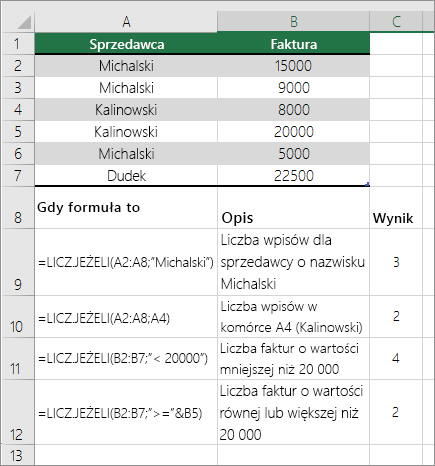
Aby uzyskać więcej informacji, zobacz LICZ.JEŻELI, funkcja.
Funkcja LICZ.WARUNKI jest podobna do funkcji LICZ.JEŻELI z jedną ważna różnicą: funkcja LICZ.WARUNKI umożliwia zastosowanie kryteriów do komórek w wielu zakresach i zliczenie, ile razy wszystkie kryteria zostaną spełnione. Funkcja LICZ.WARUNKI pozwala na użycie maksymalnie 127 par warunków/kryteriów.
Składnia funkcji LICZ.WARUNKI jest następująca:
LICZ.WARUNKI(zakres_kryterium1; kryterium1; [zakres_kryterium2; kryterium2],…)
Zobacz poniższy przykład:
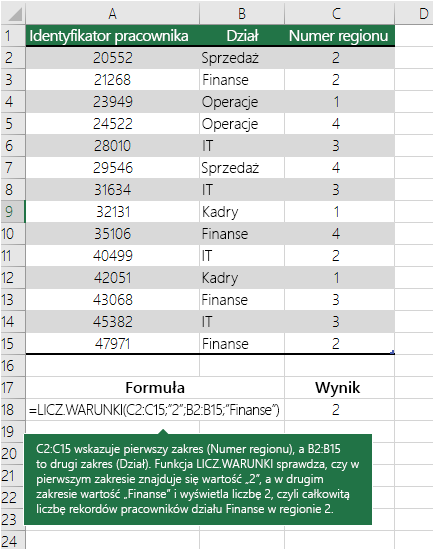
Więcej informacji na temat używania tej funkcji do zliczania przy użyciu wielu zakresów i kryteriów można znaleźć w temacie LICZ.WARUNKI, funkcja.
Załóżmy, że należy ustalić, ilu sprzedawców sprzedało określony produkt w danym regionie lub ile transakcji sprzedaży przekraczających określoną wartość odnotował dany sprzedawca. W tym celu można jednocześnie użyć funkcji JEŻELI i ILE.LICZB, to znaczy najpierw sprawdzić warunek za pomocą funkcji JEŻELI, a jeżeli zostanie on spełniony, to zliczyć komórki za pomocą funkcji ILE.LICZB.
Uwagi:
-
Formuły w tym przykładzie należy wprowadzić jako formuły tablicowe.
-
Jeśli masz aktualną wersję platformy Microsoft 365, możesz o prostu wprowadzić formułę w lewej górnej komórce zakresu danych wyjściowych, a następnie nacisnąć klawisz ENTER, aby potwierdzić formułę jako dynamiczną formułę tablicową.
-
Jeśli ten skoroszyt został otwarty w programie Excel dla systemu Windows lub Excel 2016 dla komputerów Mac i nowszych wersjach i chcesz zmienić formułę lub utworzyć podobną formułę, naciśnij klawisz F2, a następnie naciśnij klawisze Ctrl+Shift+Enter, aby formuła zwróciła oczekiwane wyniki. We wcześniejszych wersjach programu Excel dla komputerów Mac użyj klawiszy

-
-
Aby formuły przykładowe działały, drugim argumentem funkcji JEŻELI musi być liczba.
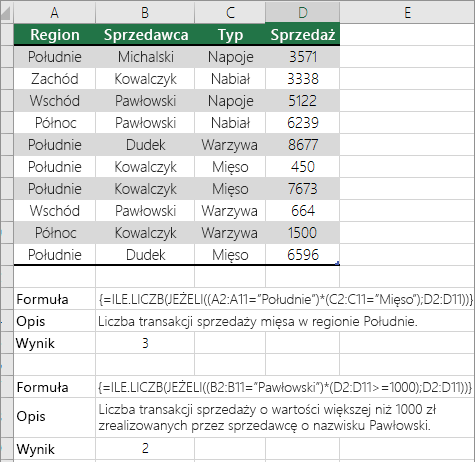
Więcej informacji na temat tych funkcji zawierają tematy ILE.LICZB, funkcja i JEŻELI, funkcja.
W poniższych przykładach jednocześnie używane są funkcje JEŻELI i SUMA. Najpierw funkcja JEŻELI sprawdza wartości w niektórych komórkach, a jeżeli warunek zostanie spełniony, funkcja SUMA dodaje wartości spełniające warunki.
Uwagi: Formuły w tym przykładzie należy wprowadzić jako formuły tablicowe.
-
Jeśli masz aktualną wersję platformy Microsoft 365, możesz o prostu wprowadzić formułę w lewej górnej komórce zakresu danych wyjściowych, a następnie nacisnąć klawisz ENTER, aby potwierdzić formułę jako dynamiczną formułę tablicową.
-
Jeśli ten skoroszyt został otwarty w programie Excel dla systemu Windows lub Excel 2016 dla komputerów Mac i nowszych wersjach i chcesz zmienić formułę lub utworzyć podobną formułę, naciśnij klawisz F2, a następnie naciśnij klawisze Ctrl+Shift+Enter, aby formuła zwróciła oczekiwane wyniki. We wcześniejszych wersjach programu Excel dla komputerów Mac użyj klawiszy

Przykład 1
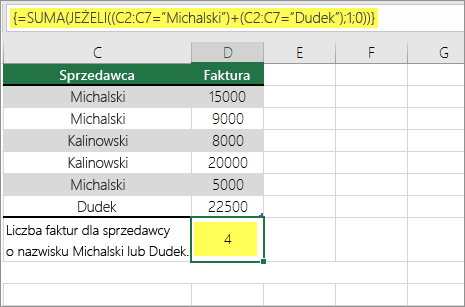
Powyższe funkcje informują, czy komórki C2:C7 zawierają wartości Michalski i Dudek, a następnie funkcja SUMA powinna wyświetlić sumę rekordów, dla których warunek jest spełniony. Formuła znajduje w podanym zakresie trzy rekordy dla nazwiska Michalski oraz jeden dla nazwiska Dudek i wyświetla liczbę 4.
Przykład 2
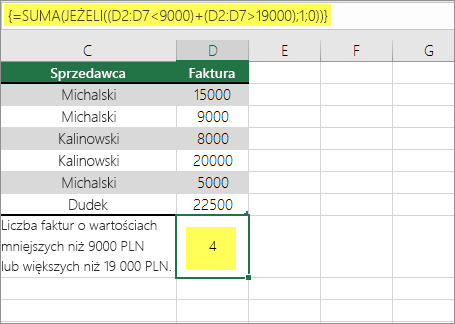
Powyższa funkcja informuje, czy zakres D2:D7 zawiera wartości mniejsze niż 9000 zł lub większe niż 19 000 zł, a następnie funkcja SUMA powinna wyświetlić sumę wszystkich tych rekordów, dla których warunek jest spełniony. Formuła znajduje dwa rekordy, D3 i D5, o wartościach mniejszych niż 9000 zł, a następnie rekordy D4 i D6 o wartościach większych niż 19 000 zł i wyświetla wynik 4.
Przykład 3
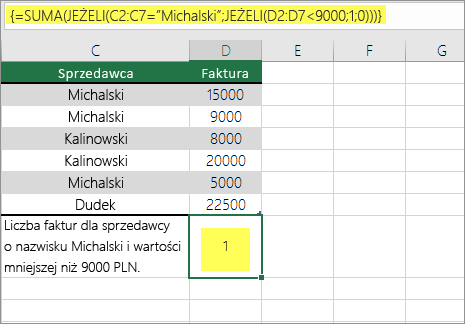
Powyższa funkcja informuje, czy zakres D2:D7 zawiera faktury dla sprzedawcy o nazwisku Myrcha za mniej niż 9000 zł, wówczas funkcja SUMA powinna wyświetlić sumę rekordów, w których warunek jest spełniony. Formuła wykrywa, że rekord C6 spełnia określony warunek, i wyświetla wynik 1.
Za pomocą tabeli przestawnej można wyświetlać sumy i zliczać wystąpienia unikatowych wartości. Tabela przestawna to interakcyjne narzędzie do szybkiego podsumowywania dużych ilości danych. Przy użyciu tabeli przestawnej możesz zwijać i rozwijać poziomy danych, aby skoncentrować się na wynikach, a także wyświetlić szczegóły danych podsumowania w obszarach zainteresowania. Ponadto możesz przenieść wiersze do kolumn lub kolumny do wierszy („przestawianie”), aby wyświetlić, ile razy wartość występuje w tabeli przestawnej. Przyjrzyjmy się przykładowemu scenariuszowi arkusza kalkulacyjnego Sprzedaż, gdzie można zliczyć wartości sprzedaży dla kategorii Golf i Tenis w konkretnych kwartałach.
-
Wprowadź następujące dane w arkuszu kalkulacyjnym programu Excel.
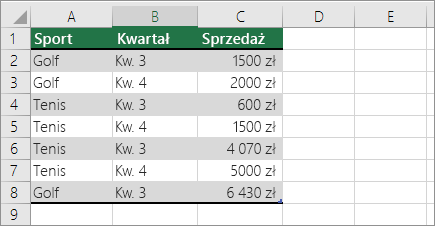
-
Zaznacz zakres A2:C8.
-
Kliknij pozycję Wstawianie > Tabela przestawna.
-
W oknie dialogowym Tworzenie tabeli przestawnej kliknij pozycję Zaznacz tabelę lub zakres, kliknij pozycję Nowy arkusz, a następnie kliknij pozycję OK.
Pusta tabela przestawna zostanie utworzona w nowym arkuszu.
-
W okienku Pola tabeli przestawnej wykonaj następujące czynności:
-
Przeciągnij pozycję Sport do obszaru Wiersze.
-
Przeciągnij pozycję Kwartał do obszaru Kolumny.
-
Przeciągnij pozycję Sprzedaż do obszaru Wartości.
-
Powtórz krok C.
Nazwa pola zostanie wyświetlona jako SumaSprzedaż2 zarówno w tabeli przestawnej, jak i w obszarze wartości.
W tym momencie okienko pól tabeli przestawnej wygląda następująco:
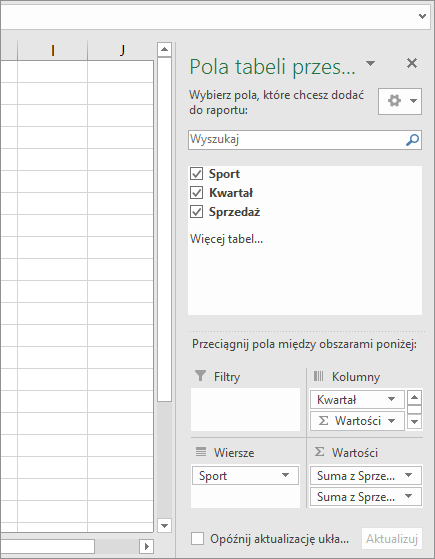
-
W obszarze Wartości kliknij listę rozwijaną obok pozycji SumaSprzedaż2 i wybierz pozycję Ustawienia pola wartości.
-
W oknie dialogowym Ustawienia pola wartości wykonaj następujące czynności:
-
W sekcji Podsumuj pole wartości według wybierz pozycję Licznik.
-
W polu Nazwa niestandardowa zmień nazwę na Licznik.
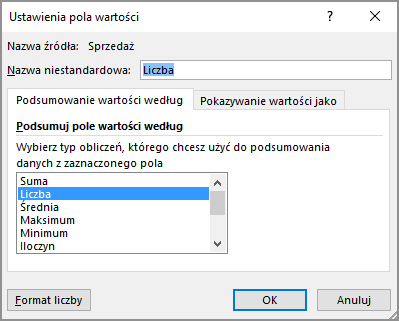
-
Kliknij przycisk OK.
-
W tabeli przestawnej zostanie wyświetlona liczba rekordów dla kategorii Golf i Tenis w 3. i 4. kwartale wraz z wynikami sprzedaży.
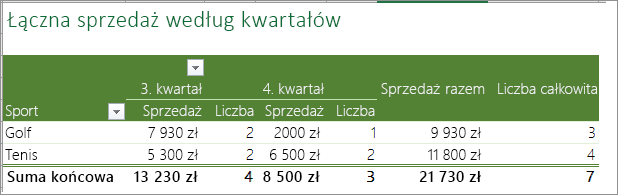
-
Potrzebujesz dodatkowej pomocy?
Zawsze możesz zadać pytanie ekspertowi w społeczności technicznej programu Excel lub uzyskać pomoc techniczną w Społecznościach.
Zobacz też
Omówienie formuł w programie Excel
Jak unikać niepoprawnych formuł
Znajdowanie i poprawianie błędów w formułach
Skróty klawiaturowe i klawisze funkcyjne w programie Excel










